Как да гледате телевизия Peacock в Roku без усилие
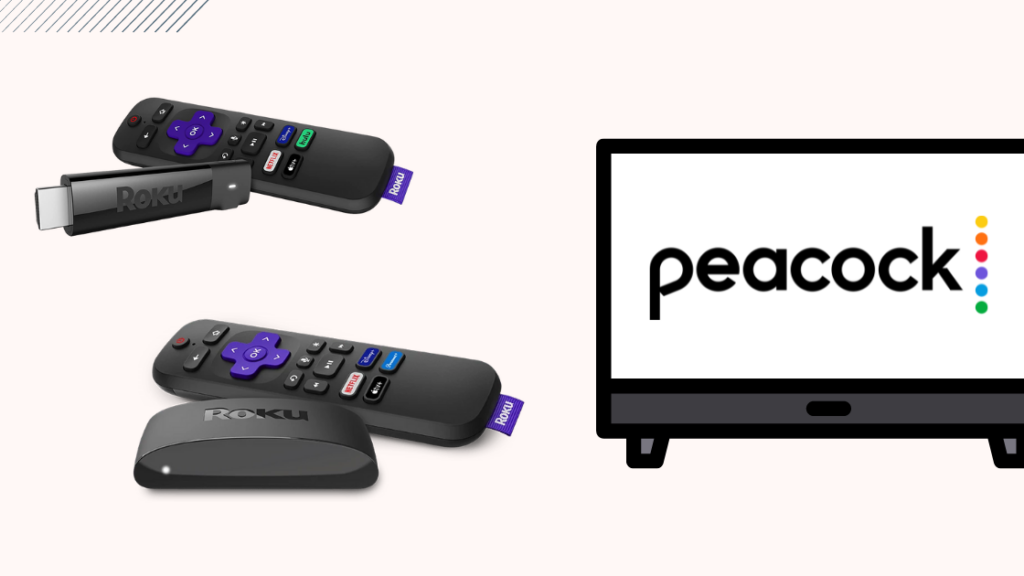
Съдържание
Ако обичате стрийминга, няма как да не се насладите на Peacock TV.
Много от любимите ми филми, Bel Air и Departed, се излъчват изключително по Peacock TV.
Когато получих моя Roku, с изненада видях, че той не е наличен на началния ми екран.
С помощта на творческо търсене научих как да гледам любимите си телевизионни предавания на Peacock на моя Roku.
За да гледате Peacock TV на своя Roku, потърсете Peacock TV в магазина за канали. След това добавете канала към своя Roku и влезте в профила си в Peacock, за да започнете да гледате.
На кои модели Roku можете да включите Peacock TV?
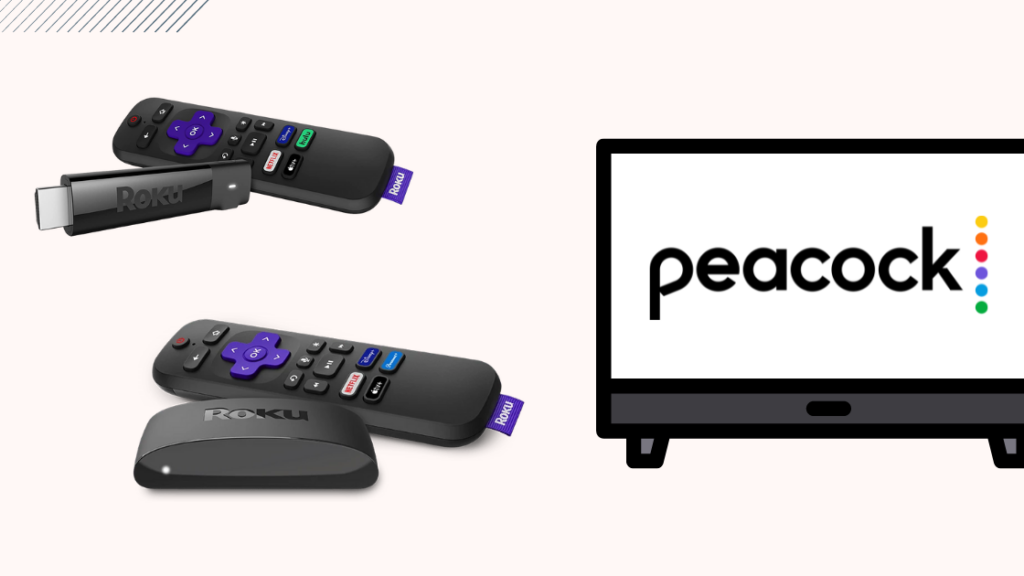
Понастоящем услугата Peacock TV е ограничена до няколко модела Roku TV.
Проверете списъка по-долу, за да разберете дали имате подходящия:
- Roku 2 (само модел 4210X)
- Roku 3 & 4 (модел 4200X или по-нов)
- Roku TV и Smart Soundbar (модел 5000X или по-нов)
- Roku Premiere+ (модел 3920X или по-нов)
- Roku Streaming Stick (модел 3600X или по-нов)
- Roku Ultra LT (модел 4640X или по-нов)
- Roku Express (модел 3900X или по-нов)
В момента други устройства Roku не ви позволяват да гледате Peacock TV на тях, но това може да се промени по-късно.
Моделите, които не се поддържат, са по-стари модели Rokus, които вече не получават актуализации на софтуера.
Вземете Peacock TV от магазина на канала
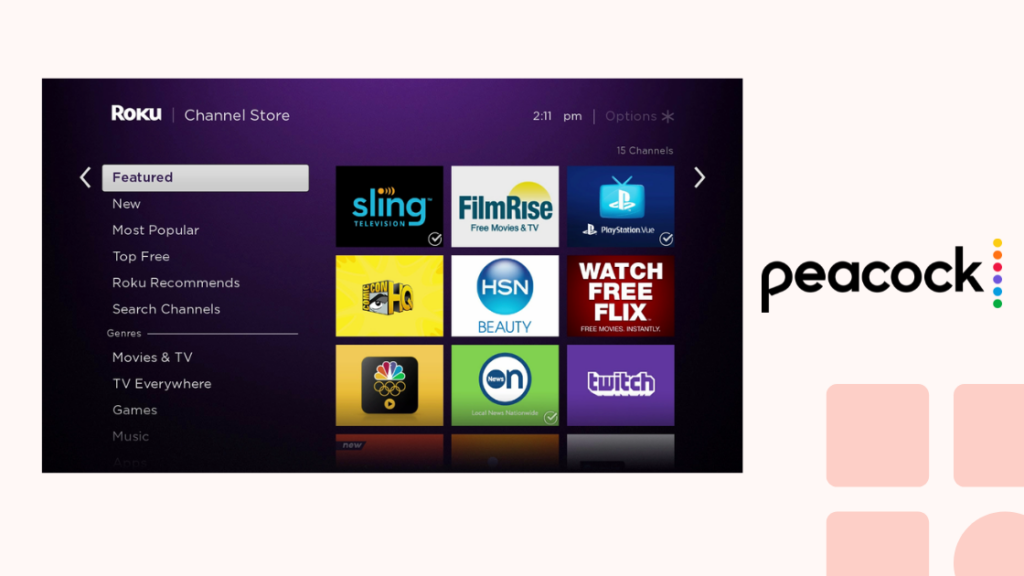
Можете да добавите Peacock TV, както добавяте всеки друг канал в Roku, като отидете в магазина за канали.
За да добавите Peacock TV към своя Roku чрез магазина на Roku:
- Отидете в магазина за канали в Roku.
- В полето за търсене въведете Телевизия Peacock натиснете Enter.
- Изберете Добавяне на канал когато намерите Peacock TV в резултатите от търсенето.
- Върнете се към своя Roku
- Следващият път, когато включите своя Roku или отворите началния екран, ще намерите приложението там.
Стартирайте канала и влезте със съществуващ акаунт или се регистрирайте за нов акаунт.
Ако в момента нямате достъп до своя Roku, можете да отидете в магазина за канали на Roku в браузъра на компютъра или телефона си.
Можете да влезете в профила си в Roku и да добавите канала оттам.
Върнете се в Roku и ще откриете канала Peacock в списъка с инсталирани канали.
Избор на план на Peacock TV
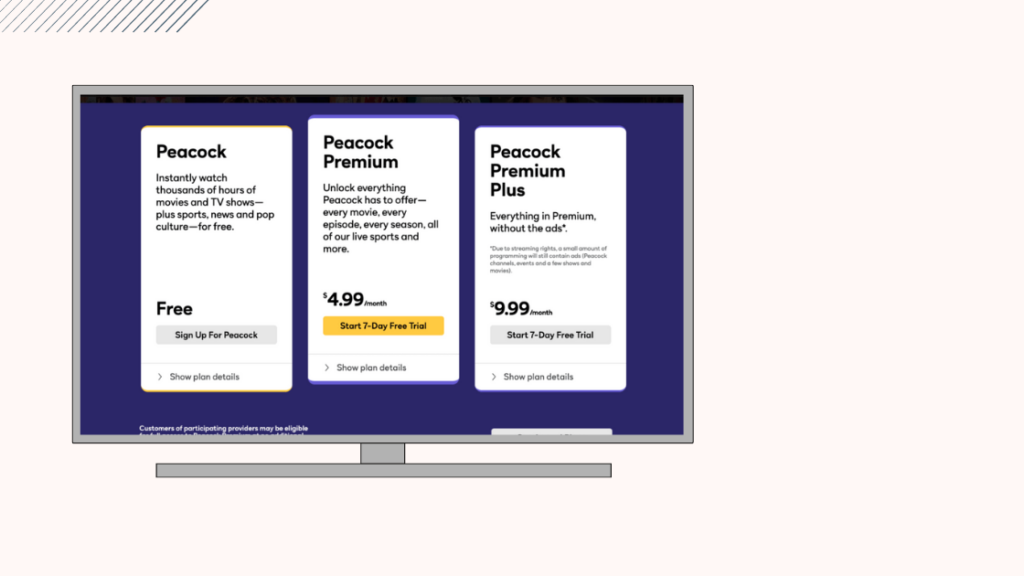
Peacock предлага тристепенен абонаментен модел с повече функции и съдържание с увеличаване на цените на отделните нива.
Цените са доста конкурентни и си заслужава да погледнете предлаганото съдържание.
Трите нива на абонамент са:
- Peacock Free: Безплатният акаунт ви дава достъп до около две трети от услугата. Освен това не ви е необходима кредитна карта, за да използвате безплатното ниво. Включени са и някои спортни събития, например избрани събития от Олимпийските игри.
- Peacock Premium: Това ниво, на цена от 5 долара, включва всички предимства на безплатното ниво, както и достъп до цялото съдържание на платформата, включително спорт на живо, но почти всички програми се излъчват с реклами като обикновената телевизия. Ще получите и допълнителна безплатна седмица от Premium.
- Peacock Premium Plus: Това е нивото от 10 долара и ви дава всичко от предишните две нива. Съдържанието също е предимно без реклами и можете да гледате някои заглавия офлайн на телефоните или таблетите си.
Изберете най-подходящото за вас ниво; винаги можете да го повишите или понижите, ако не сте доволни.
Ако вече гледате Peacock на друга платформа, например на телефона или компютъра си, и имате абонамент за него, можете да използвате същия акаунт и в Roku.
Можете да влезете с един и същи акаунт на произволен брой устройства, но можете да стриймвате само на три от тях едновременно, включително на Roku.
Едно нещо, което не ми харесва в Peacock TV
Единственият недостатък на Peacock в момента е относителната липса на 4K съдържание, въпреки че Roku е напълно подходящ за възпроизвеждане на 4K съдържание.
За съжаление, от Peacock и NBC зависи да предоставят повече 4K съдържание на платформата, а дотогава само няколко избрани заглавия като Shrek, Uncut Gems и някои от филмите Fast and Furious са в 4K.
Това означава, че нито една от оригиналните програми на NBC не е в 4K, за разлика от конкурентите им Netflix и Prime Video, които имат много от оригиналните си програми в 4K.
Но Peacock на Roku все още е най-доброто изживяване, което можете да получите с услугата, тъй като не сте ограничени до по-малък екран на лаптоп или телефон.
Вижте също: Скоростта на качване е нула: как да се определи за минутиМоже да ви хареса да четете
- Prime Video не работи на Roku: Как да се определи в секунди [2021]
- Как да рестартирате Roku TV за секунди [2021]
- Roku Аудио извън синхронизация: Как да се определи в секунди [2021]
- Как да нулирате Roku TV без дистанционно за секунди [2021]
Често задавани въпроси
Колко е Peacock на месец?
Peacock Premium ви таксува с 5 долара на месец, а Premium Plus ще ви струва 10 долара на месец.
Има безплатно ниво, но то не съдържа цялото съдържание, което е достъпно за платените нива.
Вижте също: Невъзможност за стартиране на Hulu на Samsung TV: 6 начина за поправяне на приложениетоИма ли приложение на Peacock TV?
Peacock TV има приложения за смарт телевизори, телефони и таблети.
Можете да намерите приложението Peacock в магазина за приложения на вашето устройство.
Какви канали са на Peacock безплатно?
Почти две трети от каталога на Peacock е безплатен за безплатни акаунти и включва популярни предавания като Chicago P.D., Psych и новинарски канали като NBC, MSNBC и CNBC.

